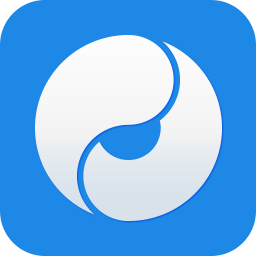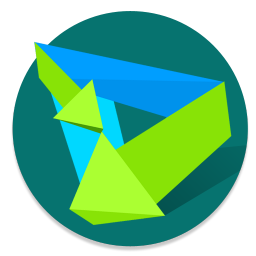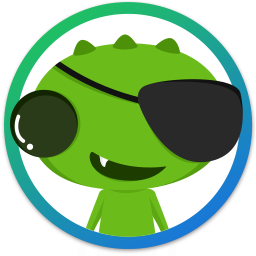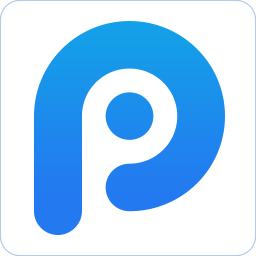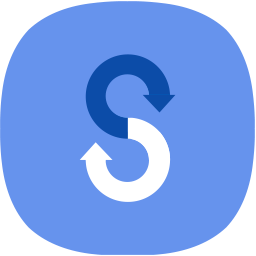
S换机助手
v4.2.210334.7 官方版大小:39.2 MB 更新:2024/06/07
类别:其他软件系统:WinAll
分类分类
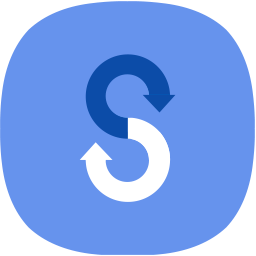
大小:39.2 MB 更新:2024/06/07
类别:其他软件系统:WinAll
S换机助手是一款由三星官方研发推出的全新智能数据传输软件,支持数据备份、修复、同步等多种功能,可帮助用户备份迁移手机数据,便于用户后续将旧设备上的所有数据迁移到新设备,用户只需将USB数据线连接旧设备即可将所有数据备份迁移到电脑上,可让用户轻松便捷进行一键换机操作;S换机助手功能强大、简单易用,是一款可以将设备数据保存在电脑上并随时恢复至任何三星设备的软件,通过该软件可让用户轻松从一个移动设备向另一个移动数据,有需要的朋友可以下载使用。
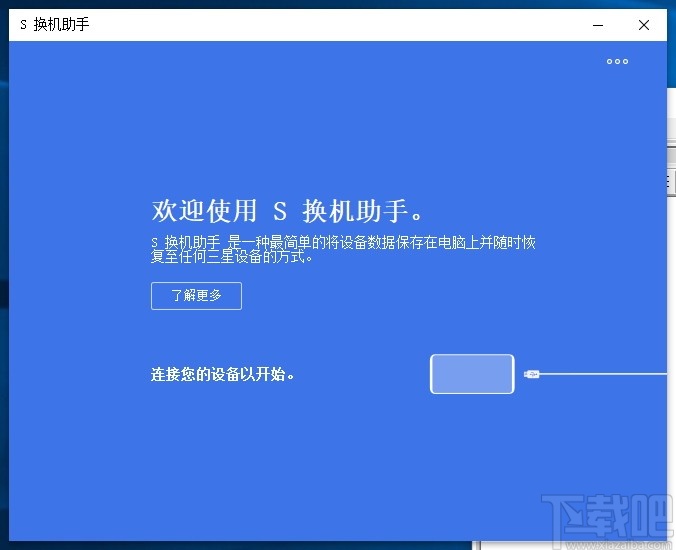
1、可以在 Galaxy设备间轻松传输数据
2、将保存在旧Galaxy 设备上的个人数据发送到与之连接的新Galaxy设备上
3、在电脑上运行S 换机助手软件,并使用USB线缆将您的全新三星设备与电脑相连
4、识别您旧设备中的数据并将其移动至您的新设备中
5、将所有数据备份到您的电脑上,轻松恢复任何备份数据
6、通过Windows Outlook 或者 Mac 地址簿与iCal,您能在各设备间同步联系人与日程表
1、S换机助手支持各种功能
2、只需将USB数据线连接手机即可对手机数据进行迁移备份
3、内置多种专业使用的解决方案
4、软件绿色免费、性能稳定卓越
5、支持数据备份迁移路径自定义
1、完成软件下载双击.exe文件进入软件安装协议界面,点击勾选协议方可继续进行软件安装
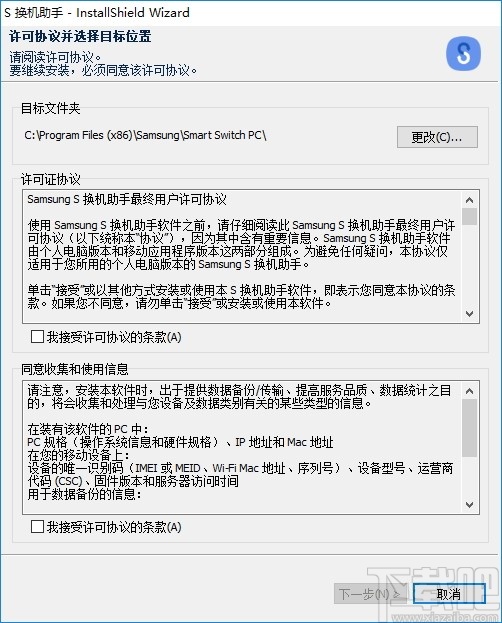
2、完成软件安装后点击完成按钮即可关闭弹框并启动软件
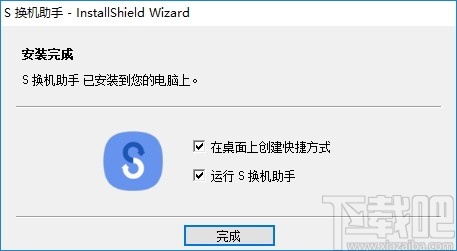
3、进入换机助手操作界面可以通过USB连接手机设备进行数据迁移恢复
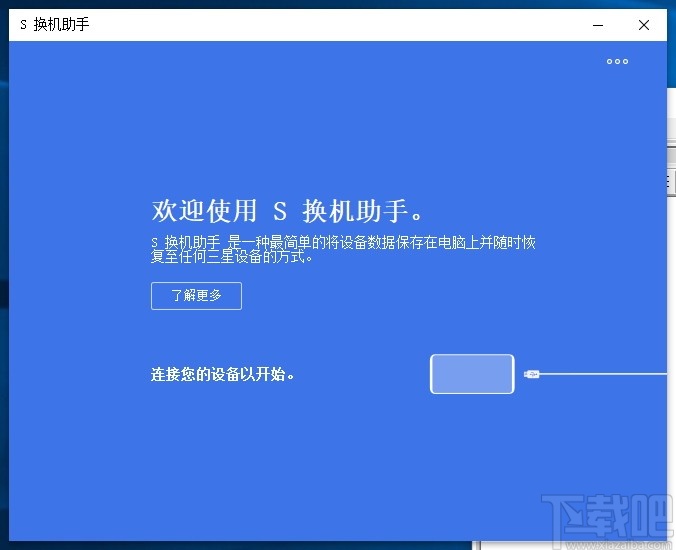
4、点击软件右上角的菜单按钮可以对软件功能进行操作
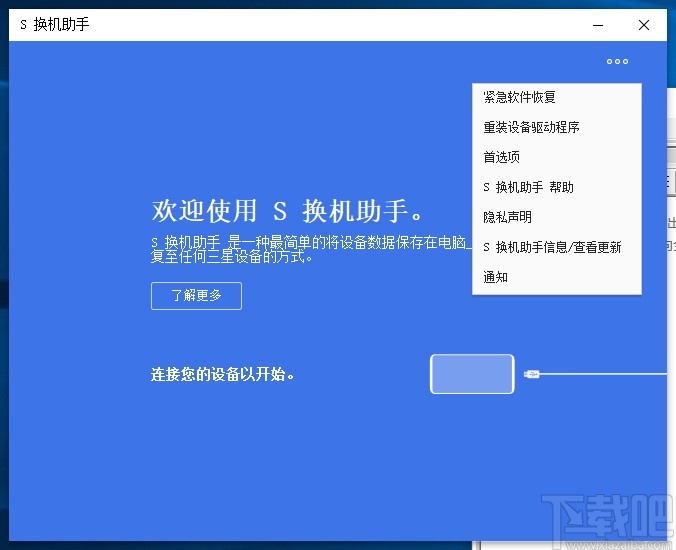
5、点击了解更多按钮进入软件帮助界面可以让用户了解更多软件操作方法

6、点击紧急软件恢复可以紧急恢复使用恢复编码
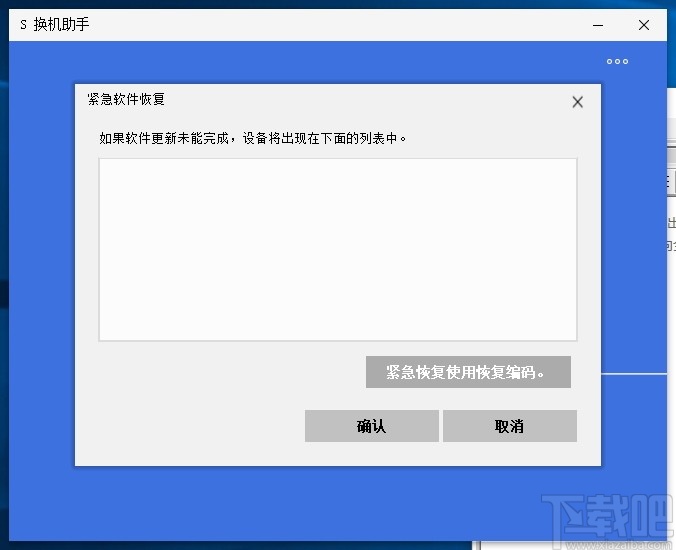
7、点击重装USB驱动按钮弹出提示弹框点击继续即可重新连接线缆进行USB驱动重装
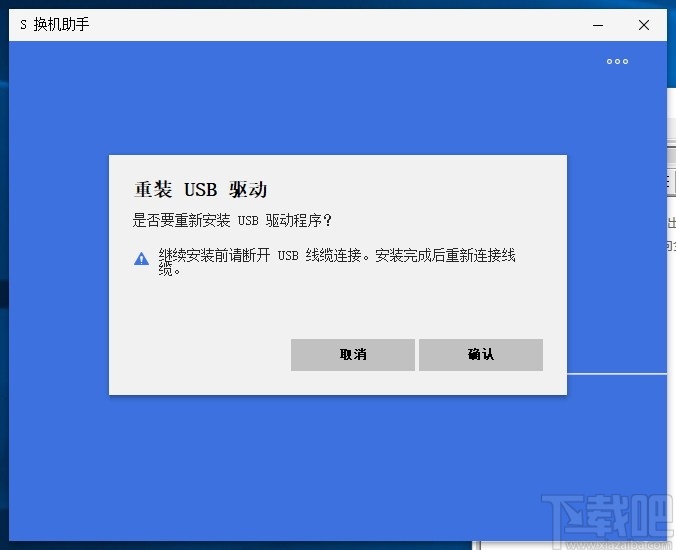
8、点击选项按钮进入文件备份路径设置界面,该界面可以删除备份文件和更新软件
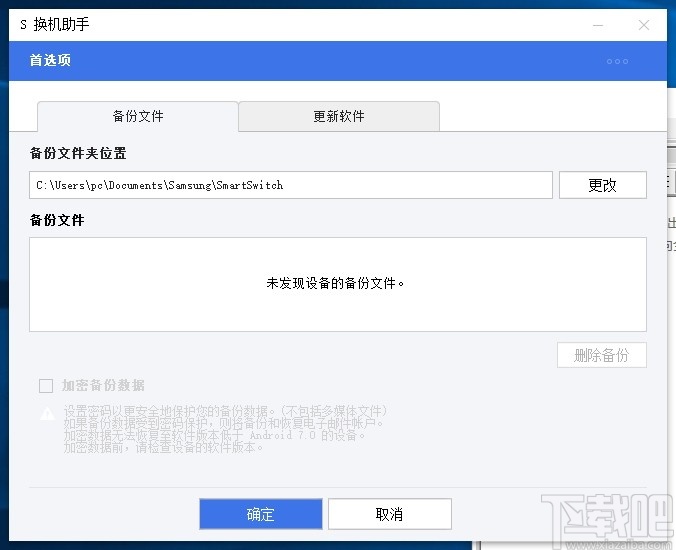
1、在市场中找不到S 换机助手
S 换机助手需Android OS 4.0 或以上
打开“设置-> 更多 ->Android 版本”,确认设备操作系统版本为Android OS 4.0 或更高版本
如果您的操作系统版本低于4.0,请升级后再次尝试。
2、出现此提示“录制音频时无法打开S 换机助手
由于S 换机助手连接设备时会使用麦克风和扬声器。所以当麦克风在使用中或者其他外围设备(如耳机或蓝牙耳机等)接入后,他将不能运行。
3、我备份/恢复我的SD卡,但我不能在常用的数据文件夹找到数据。”
当您备份和恢复的SD卡后,你可以在在S 换机助手的备份文件夹中找到数据。
4、虽然我有足够的空间去存储我想传输的数据,但当我尝试传输时,却提示没有足够的空间。”
当您接收和保存数据时,您暂时需要额外的空间。
当您从Android设备向Galaxy设备传输数据时,您需要多于您所传输的数据的300MB空间。如果您接收的数据来自iCloud,则您需要额外的500 MB。
5、我选择了[Android设备]-> [发送设备],但是设备不能连接。
请确保该应用在2台设备上都在运行。
在选择了 [发送设备]后,将存储数据的设备靠近另一设备的麦克风。
如仍然不能连接,您可以在应用程序窗口选择“手动连接”尝试。
6、如仍然不能连接,您可以在应用程序窗口选择“手动连接”尝试。
1. 联系人 – 铃声,信息提示音,震动模式
日历 – 贴纸,S 备忘录,图像,群组
2. 只有本地账户信息可以被传输
谷歌/三星账户数据和SIM卡数据不能传输。
3. 您Galaxy app里显示的项目数量和被传输到S 换机助手里的项目数量也许会有差异,这导致数据传输看起来失败了。
请根据以下提示检查您的数据。
联系人- 在把所有联系人信息从被连接的设备整合后,只显示一组联系人信息。但是,S 换机助手会单独识别每个通讯录的数据,然后在总通讯录里显示联系人总数。
最近历史- 系统默认显示的项目取决于设备情况。‘所有历史’– 其中包括信息可能是默认显示, 或者'所有通话'可能是默认显示。
7、我收到信息‘所连接的设备不支持S 换机助手. 请查找支持的设备然后重新尝试,’设备就不能被连接。
请查看S 换机助手支持的型号。
晚于Note 3发布的设备(Android OS 4.3 或更高版本)
Note 2 (需升级至Android OS 4.3)
S4 / S4 LTE-A (需升级至Android OS 4.3)
S3 3G/LTE (需升级至Android OS 4.3)
如果您的设备不在上述列表,请安装Kies
8、即使我使用S 换机助手支持的型号,但连接还是不能建立。我应该怎么做?
如果S 换机助手支持的设备不能连接,请检查以下事项。
重新将USB插入PC,然后检查设备型号是否在Windows资源管理器中正确显示。
当设备在资源管理器中正确的连接和显示后,重新运行S 换机助手,再次检查连接是否已建立。
如果您的设备仍然没有在Windows资源管理器或者S 换机助手中显示,请检查目前连接模式是否是MTP, 检查您的电脑是否达到运行S 换机助手的所需的系统要求(PC版本)
9、虽然传输进度显示100%,但是提示 “正在保存…”
当数据传输完毕,S 换机助手会将接收到的数据存储为可在默认的应用中打开的格式, 在此过程中,会出现“正在保存…”提示。当看到此提示,您可以断开设备。一旦数据存储完成,您就可以在默认的应用中打开。存储接收数据的时间和数据量大小成正比。
奇兔刷机 其他软件97.328.4.2.5
详情好用助手 其他软件1.7 MB1.1 官方版
详情太极刷机大师 其他软件6.27 MB2.0.2.51337 官方版
详情口袋助手 其他软件4.09 MB1.0.0.28 官方版
详情iExplorer 其他软件9.88 MB3.8.8.0 官方版
详情3K助手 其他软件10.26 MB1.2.0.1 官方版
详情Miflash 其他软件25.96 MB20150601 免费版
详情PhoneClean 其他软件828 KB4.0.1 免费版
详情iphone铃声助手 其他软件9.28 MB1.0.8.2138 官方版
详情酷七Lumia刷机助手 其他软件5 MB2.6 官方版
详情甜椒刷机助手 其他软件16.53 MB3.6.0.4 电脑版
详情PP安卓助手 其他软件30.31 MB1.8.0.1207 官方版
详情rsd刷机工具 其他软件5.84 MB6.1.4 官方版
详情Wondershare Dr.Fone for iOS 其他软件543 KB6.2.0 官方版
详情18助手 其他软件67.42 MB3.0.7 官方版
详情天翼手机助手 其他软件57.89 MB2.8.2 官方版
详情爱思助手移动版安装工具 其他软件5.79 MB5.0.6 绿色版
详情Debloater 其他软件2.22 MB3.90 免费版
详情91手机助手安卓版 其他软件27.05 MB5.7.2.3013 官方版
详情云手机助手 其他软件31.98 MB3.6.0.6134 免费版
详情点击查看更多
iTunes 64位 其他软件191 MBv12.10.10.2 中文版
详情91手机助手安卓版 其他软件27.05 MB5.7.2.3013 官方版
详情楼月免费iTunes备份管理器 其他软件1.51 MB2.3 免费版
详情华为手机助手电脑版 其他软件46.2 MBv11.0.0.530 官方版
详情迅捷微信聊天记录查看器 其他软件38.05 MB2.1 官方版
详情iBackupBot 其他软件13.24 MB5.5.3 官方版
详情Total Control 其他软件101.37 MB6.1.0 官方版
详情小米驱动 其他软件8.29 MB官方版
详情爱思助手电脑版 其他软件118.17 MB7.95 官方版
详情fastboot 其他软件5.39 MB绿色版
详情odin刷机工具 其他软件953 KB3.09 汉化版
详情ROOT精灵 其他软件9.07 MB3.2.0 官方版
详情诺基亚pc套件 其他软件33.53 MB7.1.51.0 官方版
详情PP助手电脑版 其他软件44.06 MB5.9.7.4150 正式版
详情pp助手2.0 其他软件22.35 MB2.0.0.3636 官方版
详情PP助手3.0 其他软件43.96 MB3.2.3.2808 电脑版
详情刷机大师 其他软件45.12 MB4.1.9.21130 官方版
详情91助手v5 其他软件15.05 MB5.5.3.1510 官方版
详情eroot 其他软件10.37 MB1.3.4 官方版
详情androidtool.exe 其他软件869 KB2.25 官方版
详情点击查看更多
ky棋牌网站大全98 休闲益智61.5MBv7.2.0
详情ky棋牌苹果版本 休闲益智61.5MBv7.2.0
详情欢乐拼三张app游戏2025 休闲益智61.5MBv7.2.0
详情角落棋牌官方网站 休闲益智61.5MBv7.2.0
详情老式水果机投币游戏机 休闲益智0MBv1.0
详情天天炸翻天单机版 休闲益智61.5MBv7.2.0
详情娱乐棋牌2025最新版 休闲益智61.5MBv7.2.0
详情明星三缺一手机单机版 休闲益智61.5MBv7.2.0
详情欢乐拼三张必闷版2025 休闲益智61.5MBv7.2.0
详情震东济南棋牌官方网站安卓版 休闲益智61.5MBv7.2.0
详情彩虹多多专享版 生活服务33.2MBv9.9.9
详情天天炸翻天最新版2025 休闲益智61.5MBv7.2.0
详情贪玩娱乐苹果官方下载 休闲益智0MBv7.2.0
详情彩民之家44666 生活服务68.2MBv1.7.1
详情水果机游戏单机 休闲益智0MBv1.0
详情琼星海南麻将官方下载安装2024 休闲益智61.5MBv7.2.0
详情琼崖海南麻将15app下载 休闲益智61.5MBv7.2.0
详情老式水果机下载手机版 休闲益智0MBv1.0
详情开元棋脾595cc 休闲益智61.5MBv7.2.0
详情777水果机免费单机版 休闲益智0MBv1.0
详情点击查看更多